みなさん、こんにちは!
今話題のラジオ配信アプリ「Radiotalk(ラジオトーク)」。
誰でも簡単にラジオ番組を作成することができるアプリです。
そんなラジオトークですが、ライブの配信時間に制限が設けられています。
せっかく配信が盛り上がっているときにも、配信を中断しなければいけないことも。
ですが、延長チケットと呼ばれるものを使えば、ライブ配信を延長することができるんです!
15分頃に通知来てあっという間に終わってしまった…。ラジオトーク、よくわからないことだらけだけど、延長チケットは何となくわかったから次はプレゼント🎁します🥺
— Shiho (@shiiixx91) February 1, 2022
今回は、ラジオトークのライブ配信時間制限や延長チケットについて解説していきたいと思います。
ラジオトーク初心者にもわかりやすく解説しているので、安心してくださいね!

・Radiotalk(ラジオトーク)とは?
・Radiotalk(ラジオトーク)の基本的な使い方
・Radiotalk(ラジオトーク)のライブ配信時間制限
・Radiotalk(ラジオトーク)でコラボ配信
Radiotalk(ラジオトーク)とは?

まず最初に、Radiotalkについて簡単にご紹介します。
3つの特徴を軸に説明していきます!
Radiotalkの特徴①簡単にラジオ番組ができる
ラジオトークでは、誰でも簡単にラジオ番組を作ることができます。
使い方はあとでご紹介しますが、スマホにアプリを入れるだけで、他に用意するものはありません。
「ラジオパーソナリティになるのが夢だった!」という人は、ラジオトークで叶えられちゃいます!
一般的なライブ配信アプリはカメラをオンにして顔出しするのが普通ですが、ラジオトークは声だけで配信できるので、初心者にもハードルが低いでしょう。
配信スタイルは、普通のラジオと同じような感じです。テーマに沿ったトークを、台本に沿って進めていくというのが主流のようです。
そしてもう一つのライブ配信アプリとの違いは、「事前収録したものをアップロードする」という点です。
ですのでライブ配信のように「一発勝負」という感じではなく、トークが得意ではない人でも挑戦しやすいという特徴があります。どちらかというとYouTubeに近いと言えるかもしれません。
リアルタイムではないので、視聴者と交流しながらというよりは、自分が伝えたいことを視聴者に一方的に話すというスタイルです。
ですので、視聴者も交流目的というよりは情報収集のような目的で視聴します。配信者側は、「わかりやすく伝える」というのが重要になります。
Radiotalkの特徴②ネガティブな反応は来ない
SNSやライブ配信をするときに困るのは、誹謗中傷や嫌がらせなどの迷惑行為を受ける可能性があることです。
ですが、ラジオトークにはその心配はいりません!ラジオトークにはコメント機能がないので、ネガティブなコメントが届くこともありません。
一般的なSNSのように「いいね!」を送る機能はあります。また、ギフトを送るときにコメントを添えることもできますが、ギフトの入手には課金する必要があるため、課金してまで悪口を言ってくるとは考えにくいです。
ただ楽しくラジオを配信したい・視聴したいという人には、ラジオトークがぴったりだと思います!
Radiotalkの特徴③ライブ機能もある
先ほど、ラジオトークは収録したものを公開するアプリだと言いました。
ですが、現在ではリアルタイムで配信できる「ライブ機能」も追加されています!
このライブ機能も同様、声のみで配信されます。一回の配信は最大30分までで、アーカイブ機能はないので、ライブが終了したらそれで終わりです。
ライブ機能を使った配信では、視聴者とリアルタイムでコミュニケーションをとりながら進行することができます。
ある程度視聴者が集まってきていて、直接交流する機会を作りたいという場合に、ライブ機能は有効です!
Radiotalk(ラジオトーク)の基本的な使用方法
では、ラジオトークでの配信に興味を持った方向けに、基本的な使用方法をご紹介します。
ぜひ参考にしてくださいね!
Radiotalkアプリをダウンロード
まずは、AppleStoreもしくはGooglePlayでアプリをダウンロードしましょう。
ラジオトークはアプリ版しかなく、ブラウザ版はありません。
登録時にSNSアカウントとの連携などは必要なく、プロフィール設定も必須ではありません。未登録のまま配信・視聴することもできます。
Radiotalkプロフィールを設定
次にプロフィールの設定を済ませましょう。
プロフィールを設定せずに配信することもできますが、どんな人なのかわかった方が、視聴者も集まりやすいでしょう。
プロフィールには、以下のような情報を記載しておきましょう。
- 簡単な自己紹介文
- トークテーマ
- 配信スケジュール
- SNSアカウント
以上の情報を記載しておけば、テーマに興味がある人が配信を視聴してくれるでしょう。
同じ趣味や共通の関心ごとがある人が集まってくれますよ!
Radiotalk収録スタート!
ここまでの準備が完了したら、さっそく収録をはじめましょう。
- マイクのマークから「TALK」をタップ
- 「収録開始」をタップ
- トークする
- 終わったら「停止」をタップ
- エフェクト、スピード、音量を設定
- トークタイトルとハッシュタグを設定
- 「配信」をタップ
以上の手順で収録から配信まで完了します。
収録中には、効果音を挿入することも可能です。自分のトーク内容に応じて効果音を入れていくと、単調なトークから抜け出せます。台本を作るときに、効果音の挿入も考えておくといいかもしれません。
収録が終わった後にも、話し声のスピードや音量も調節することができます。
一発勝負ではないので、トークが苦手な人でも挑戦しやすいですよね!
Radiotalkでライブ配信にも挑戦!
ラジオトークは収録したものをアップロードという方がメインですが、視聴者とリアルタイムで交流したいという場合は、ライブ配信も取り入れていきましょう。
ラジオトークでライブ配信を行う手順は、以下の通りです。
- マイクのマークから「LIVE」をタップ
- 配信タイトルを設定
- 「配信スタート」をタップ
- 終わったら画面左上の×をタップ
ライブ配信の場合は、リアルタイムで公開されているため編集の必要はありません。
配信前に視聴者へのメッセージを設定することができるので、ここで視聴者に知っておいてほしいことを記載しておきましょう。
ライブ配信が終わったら、編集などの必要がないため収録より簡単です。スコアや総視聴者数、総コメント数を確認することができます。
スコアが高ければ高いほど注目の配信者としてラジオトーク上で公開されるので、より多くの視聴者を集めたいならスコアを意識した配信をしていきましょう!
ラジオトークの利用規約については、こちらの記事をご確認ください。
Radiotalk(ラジオトーク)のライブ配信時間制限
ラジオトークでライブ配信をする場合、時間制限が設けられています。
1配信あたりの上限時間は30分までとなっています。
配信が盛り上がってきたとしても、何時間でも配信し続けられるという訳ではありません。
ただし、リスナーから延長チケットというギフトをもらうことで、1チケットあたり30分配信を延長することができるんです!
リスナーからもらったチケットは、次回の配信に持ち越すことも可能です。
枚数をためておいて長時間配信することもできますし、もらってその場で使えばリスナーも喜んでくれるかも知れません。
延長チケットを所持している場合、配信終了5分前になると使用するかどうかの選択肢が画面に表示されます。チケットを使って延長したい場合は、30分延長するをタップしましょう。

Radiotalk(ラジオトーク)でコラボ配信をしよう!

ラジオトークでは他の配信者と一緒に配信できるコラボ機能があります。
2020年4月から追加された機能で、「ゲストを招待」機能と呼ばれています。
「ゲストを招待」は、離れた場所にいる人とも一緒にリモート収録ができる機能のことです。ゲストを招待を使って配信する人はホストと呼ばれ、最大4人までゲストを招待して一緒にトークを収録することができるんです。
以下では、「ゲストを招待」の使い方を紹介していきます。
Radiotalk「ゲストを招待」の使い方
1.収録画面を開き、右上の人型のマークをタップ
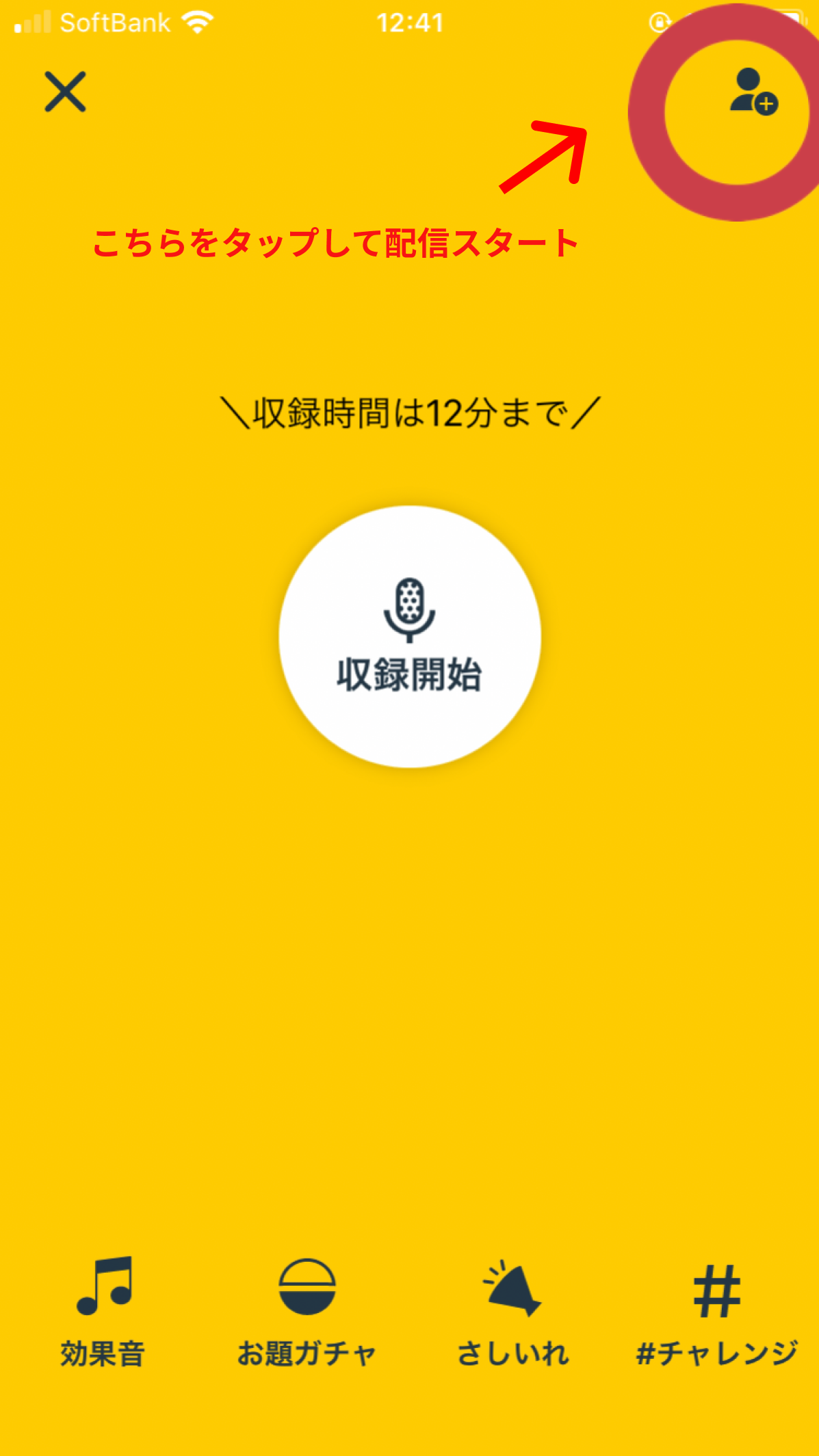
2. テーマとトピックスを設定
テーマとトピックスを設定すると、収録中にも画面に表示されるので、ゲストとよりトークをしやすくなります。
この設定はスキップも可能です。
3. トークルームを作成し、URLを共有
「共有URLをコピー」をタップすると、ゲストが収録に参加するために必要なURLをコピーすることができます。このURLをゲストと共有してトークルームに入室してもらいましょう。
ゲストはURLをタップすれば入室できます。
ゲストが入室すると、5分間の打ち合わせ時間がスタートします。その間に、段取りを決めておくとよいでしょう。5分が経過すると、自動的に収録がスタートします。
4. 収録がスタートしたら、みんなでトークを楽しみましょう。
5. 収録後、1分間のアフタートークタイム
アフタートークでは、収録終了後にゲストとコミュニケーションを取れます。
この時間は収録されません。収録での感想を話したりして、収録後の余韻を楽しみましょう。1分が経過すると、自動的にアフタートークは終了します。
以下のようなときに、コラボ機能は効果的です。
- 仲良くなった配信者と雑談
- 会社の同僚と対談
- 遠くに住む人にインタビュー
- 地方にいる友達とのおしゃべり記録
こんな感じで、気軽にゲストを招待してみましょう!
Radiotalk(ラジオトーク)延長チケットを活用しよう!
いかがでしたか?
今回はラジオ配信アプリ「Radiotalk(ラジオトーク)」について以下のことを解説しました。
- Radiotalk(ラジオトーク)とは?
- Radiotalk(ラジオトーク)の基本的な使い方
- Radiotalk(ラジオトーク)のライブ配信時間制限
- Radiotalk(ラジオトーク)でコラボ配信
ラジオトークのライブ配信では、30分に時間制限が設けられています。
ただし、リスナーからもらえる延長チケットというギフトを使えば、配信を延長することも可能です。
チケットをためておけば長時間配信も可能になるので、ぜひ使ってみましょう!
ラジオトークで配信するなら、ライバー事務所に所属して万全のサポートを受けることをお勧めします。以下の記事も参考にしてくださいね。
【radiotalk(ラジオトーク)】おすすめライバー事務所TOP10!【2022年版】



















